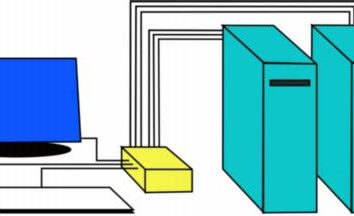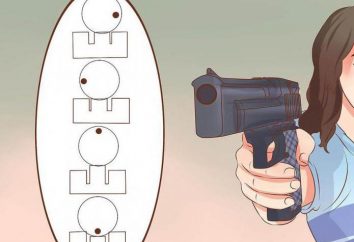Jednostka centralna jest sercem każdego komputera lub urządzenia mobilnego. Wchodzi maksymalne obciążenie do realizacji podstawowych działań obliczeniowych w obecności nadmiernych ilościach, których temperatura procesora (CPU) może być zwiększona. Przekroczenie wartości dopuszczalnych dla przegrzanie może prowadzić tylko do tego, że to się nie powiedzie. Następnie przegląd kilku popularnych narzędzi do diagnozowania właściwości temperatura urządzenia.
Dlaczego wzrasta temperatura procesora?
Każdy obliczenia wpływu na wzrost wskaźnika temperatury. Nawet w bezczynności systemu adres do procesora pomimo tego, czy chcesz, czy nie. Wynika to z faktu, że w każdym systemie operacyjnym w tle usług systemowych uruchomiony. To prawda, że nie powodują one obciążeń szczytowych, ale wraz z pojawieniem się dodatkowych procesów, temperatura może zgasnąć skalę. Terminowe wyłączanie nieużywanych komponentów może znacząco zmniejszyć obciążenie.

Dość często występuje ogrzewanie w komputerach zainstalowane poprawnie system chłodzenia, gdy chłodnica nie robi swoją pracę. Bardzo silnie uzależnione od podkręcania, więc kiedy overlokinge lub w przypadku ręcznego montażu potrzeby komputerowego być bardzo ostrożnym.
Laptopy montaż fabryczny żaden problem podniesienie temperatury. Taka sytuacja może mieć miejsce tylko w przypadku ręcznej wymianie procesora lub zmniejszyć RAM.
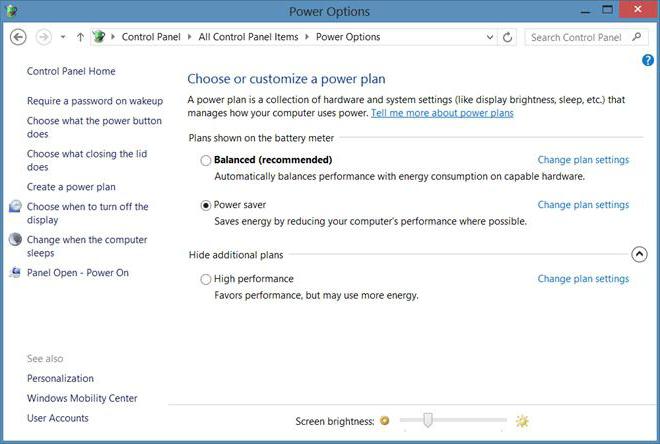
Najprostszym sposobem programowo załadować redukcji może być zmiana ekonomicznego zużycia systemów zaopatrzenia w energię (a nie na wydajność lub zalecanej zrównoważonego systemu, ustawienie domyślne).
CPU: Temperatura pracy. Ustawienia brzegowe i polecane
Producenci nowoczesnych układów procesorowych ustawić własne wartości graniczne, które są zalecane do normalnej pracy procesora.
Jeśli weźmiemy pod uwagę średnie wartości dla większości typów procesorów, temperatura CPU musi spełniać następujące zakresy w stopniach Celsjusza (na przykład wzięty modelu Skylake, Ivybridge i tym podobne, a rodziny Intel Core i3 / 5/7):
- Tryb bezczynności lub bezczynności systemu bieg „pulpit” bez wykonywania operacji serwisowych – 30-41 (28-38);
- Tryb obciążenia (wirtualizacja grać, renderowania, archiwizacja, etc …) – 50-65 (40-62);
- Zalecana temperatura maksymalna wartość progowa – 67-72.
Pomimo tych standardach, procesory Intela są w stanie wytrzymać wyższe wartości, które nie są szczególnie wpływają na ich wydajność. Dla większości AMD procesory CPU maksymalnej temperatury nie powinna przekraczać 61 °.
Określenie temperatury procesor środki BIOS
W systemie Windows, aby dostać się do charakterystyk temperaturowych jest dość trudne. Dlatego, aby dowiedzieć się, co temperatura CPU jest obecnie jednym z trzech zakresów może być ustawiony przez głównego systemu BIOS.
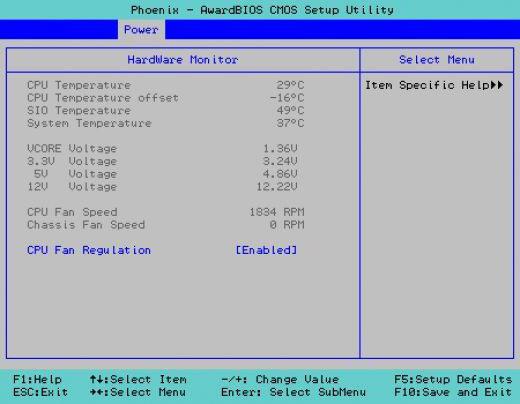
W ustawieniach trzeba znaleźć zaawansowane ustawienia zaawansowane i spojrzeć na liniach takich jak Temp CPU, CPU Temperature (również może być dzielone Stan PC Health, Moc, Hardware Monitor, itd.). W przeciwieństwie do BIOS-u, w bardziej nowoczesnych systemów z graficznym interfejsem UEFI tych wskaźników może być przedstawiony w oknie głównym.
Jednak technika ta nie jest uzasadnione tylko dlatego, że w tym momencie system operacyjny nie jest załadowany, a nie proces zdolny do wytwarzania obciążenie procesora nie jest wykonywany. To jest dobre tylko w przypadkach, gdy procesor istnieją pewne problemy.
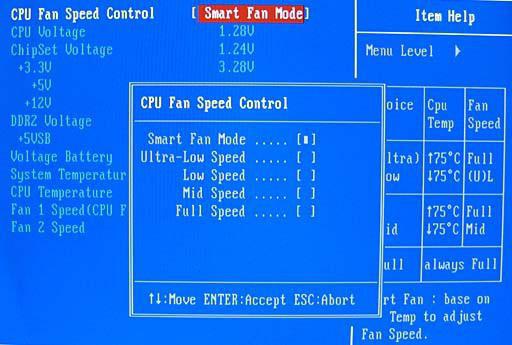
Równolegle, można skorzystać z ustawień systemu chłodzenia. W obszarze Ustawienia zaawansowane, trzeba znaleźć coś w rodzaju trybu pracy wentylatora i ustawienie tego ustawienia trybu lub Always On Smart-regulacji. Dla wentylatora chłodnicy prędkość linii jest również możliwe zastosowanie instalacji własnych wartości, ale zrobić to bez odpowiedniej wiedzy przeszkolonych użytkowników nie powinna kategorycznie.
Korzystanie z konsoli PowerShell i linii poleceń
Normalna temperatura CPU, a także spadek lub wzrost wydajności można określić za pomocą specjalnej konsoli PowerShell, który jest obecny w systemach opartych na systemie Windows.
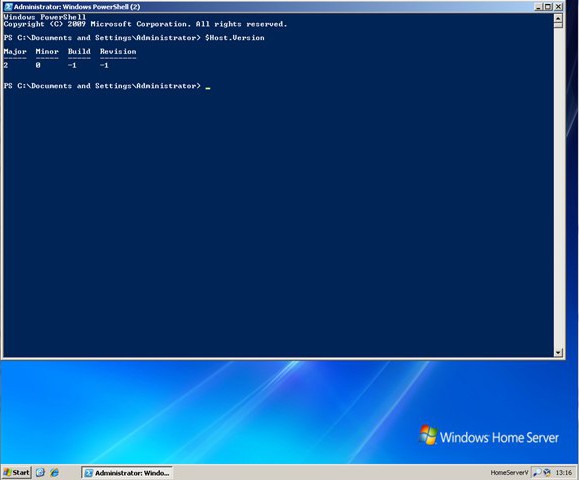
Może on być dostępny z menu polecenie „Uruchom” o tej samej nazwie lub użyj „Task Manager”.
W konsoli powinny zostać określone w sposób następujący: get-WmiObject msacpi_thermalzonetemperature -namespace "root / WMI".
Jeśli korzystasz z linii poleceń, opcje połączeń będzie wyglądał następująco:
wmic / namespace: \ root wmi PATH MSAcpi_ThermalZoneTemperature dostać CurrentTemperature.
Ponownie, metoda ta nie jest wygodne. Dla łatwiejszego wykrywania temperatury w czasie rzeczywistym lepiej jest użyć specjalnych programów.
Najbardziej popularne oprogramowanie diagnostyczne
Uważa się, że najbardziej skuteczne narzędzia są następujące:
- CPU-Z.
- Temp rdzeń.
- HWMonitor.
- SpeedFan.
- AIDA64.
Nie wszystkie z nich są równe. Niektóre nosić tylko monitoring, inni mogą diagnozować i innych – zarówno. Pokrótce zbadać każdy z nich.
CPU-Z
Program temperatura procesora CPU-Z nie może być określona na początku. Więc dlaczego jest to zawarte w liście?

Tylko dlatego, że powinien on być stosowany w połączeniu z innymi narzędziami, które są w stanie monitorować wartości wskaźnika temperatury, gdy CPU-Z gra pod procesor tester obciążenia (zostanie to omówione w dalszej części).
CoreTemp
Jak inaczej można określić temperaturę procesora? Program CoreTemp, według wielu ekspertów, jest najbardziej właściwym sposobem. Ona urzeka prostota interfejsu, łatwość obsługi oraz fakt, że jest zaprojektowany jako przenośny wersji, która nie wymaga instalacji na dysku twardym.
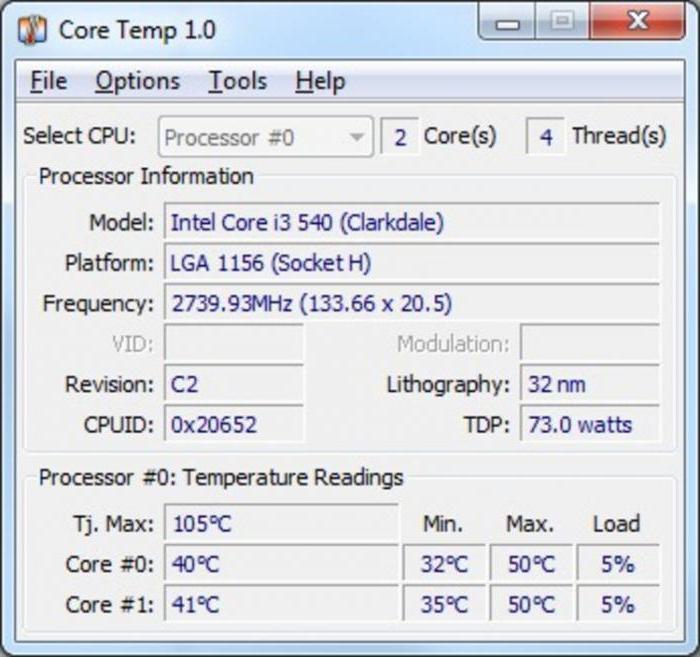
Wyświetla również wskaźnik, taki jak „Temperatura rdzenia procesora», który nie odpowiada ogólnej temperaturze chipie procesora, a każdy rdzeń. Ponadto, można zobaczyć wartości granicznej określonej i obciążenia każdej Core, wyrażona w procentach.
HWMonitor
To narzędzie jest prawie kompletne aplikacje CoreTemp analogowe i pozwala wiedzieć Ustawione wartości dopuszczalnych lub temperaturę gniazda, obowiązujących w danym momencie. Monitoring odbywa się w czasie rzeczywistym.
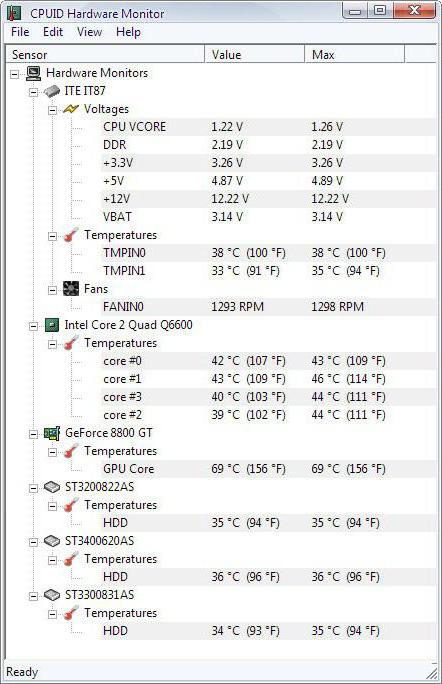
Jedną cechą programu jest to, że może ona dostarczyć użytkownikowi dodatkowych informacji na temat wydajności i temperatury GPU GPU, płyta główna, prędkość wentylatora, i tak dalej. Wł. Ale, jak poprzedni narzędzie działa wyłącznie jako narzędzie monitorowania.
SpeedFan
Ale we wniosku SpeedFan jest warty oddzielnie. Ponadto temperatura procesora jest wyświetlany w czasie rzeczywistym, te (i inne parametry) można uzyskać także na wszystkich najważniejszych składników systemu. 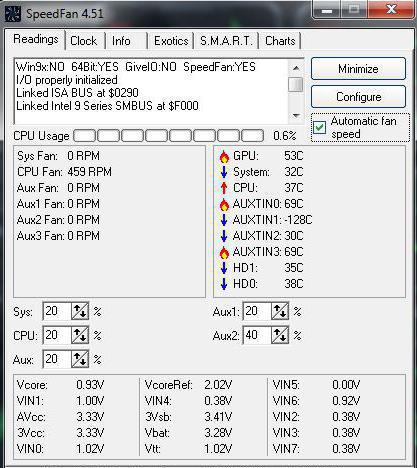
Program został zaprojektowany, aby przejąć ustawienia wentylatorów (wentylatory) poprzez regulację prędkości ich obrotu. W ten sposób, w oparciu o podane wartości temperatur granicznych, chłodzący może być skonfigurowany tak, aby włączyć lub wyłączyć w ustalonej wartości progowej. Dla notebooków to narzędzie, z reguły, nie używać, ale w stacjonarnych terminali jest bardzo popularny (zwłaszcza jeśli to nie jest fabryka, ale instrukcja montażu).
Jednak w ustawieniach niedoświadczony użytkownik zrozumieć za pierwszym razem nie będzie tak łatwo, ale jeśli czytasz niezbędną dokumentację i zrozumieć podstawowe zasady jego pracy, korzystanie z aplikacji z prawidłowymi ustawieniami daje doskonałe rezultaty bez zwłoki. Jednakże, w najprostszym przypadku można użyć trybu instalacji z autoregulacji, proponowany wniosek po zapoznaniu niezbędne składniki i ich atrybuty.
AIDA64
Program ten był wcześniej znany jako Everest, i do tej pory pozostają wystarczająco potężne narzędzie, ale niestety, należących do kategorii shareware z okres próbny 30 dni.
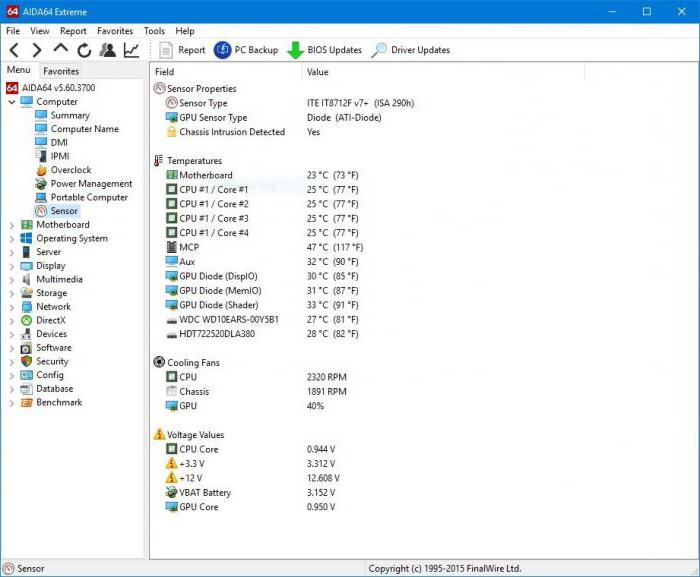
Patrz niezbędne parametry mogą być poprzez kliknięcie na ikonę dowolnej kategorii sprzętu czujnika. Wzdłuż średnia temperatura będzie pokazane w płytach wartość średnią z sumy wszystkich składników systemu.
inne programy
Wśród pozostałej części oprogramowania, która jest również w stanie dostarczyć informacji tego rodzaju, można zauważyć, aplikacje, takie jak All CPU Meter, OCCT (wersja rozszerzona z wbudowanym HWMonitor), Open Hardware Monitor i innych. W przeważającej części są one wszystkie do stosowania tych samych zasad i wyświetlane funkcje i ustawienia nie są szczególnie wyróżnić.
pytania preferencje
Jak można już zobaczyć w temperaturze procesora CPU-Z nie jest wyświetlany, ale reszta z programu, bez wątpienia, są idealne dla każdego użytkownika. O ile jest to CPU-Z, należy się równolegle do narzędzia i, na przykład, CoreTemp. W pierwszej aplikacji, kliknij przycisk Weryfikuj w dolnej części okna, a zmiany temperatury toru CoreTemp.
Program SpeedFan, a także konfiguracja układu chłodzenia poprzez zainstalowanie systemu BIOS do wartości własnych niedoświadczony użytkownik lepiej nie dotykać. Oczywiście, parametry krytyczne, aby osiągnąć lub przekroczyć ich system nie będzie początkowo, ale nadal będą musiały być bardzo ostrożny: jeśli nie zostaną naruszone procesor z tego i negatywne skutki mogą być narażone na działanie innych składników „żelaznych”.
Korzystanie z wartości wyjściowej temperatury w konsoli PowerShell również nieco niepotrzebnie. Stosowany jest głównie w celu wyeliminowania jakichkolwiek problemów z metod programowych.
Tak więc, można zdecydować się na jeden z darmowych programów opisanych powyżej, zamiast ścigać zaawansowanych narzędzi diagnostycznych, które są używane w celu konserwacji i naprawy. Co wybrać z tego wszystkiego? Być może najlepszym rozwiązaniem byłoby CoreTemp HWMonitor i aplikacji, ponieważ są one prawie pełny analogi siebie i różnią się w dostarczaniu informacji i maksymalnej łatwości użytkowania.
W ogóle, jeśli patrzy się na technologii produkcji nowoczesnych procesorach i metod testowania ich od różnych parametrów, w tym odczytów temperatury można zauważyć, że takie urządzenia są odporne na temperatury aż do temperatury wrzenia wody (100 stopni Celsjusza). Zaniedbać wartości przegrzania, oczywiście, nie jest to konieczne, ale margines bezpieczeństwa każdy procesor jest nadal. A czy zauważyłeś pierwsze oznaki wzrostu temperatury, nawet w stanie bezczynności systemu, należy natychmiast skontaktować się z centrum serwisowym. W ekstremalnym przypadku możliwe jest zastosowanie dodatkowej warstwy powłokowej pastą lub nawet do czyszczenia wnętrza jednostki systemowej przed kurzem. W niektórych przypadkach problem może być właśnie zatkane. Nawiasem mówiąc, oczyszczania i korzystnego wpływu na innych składników.